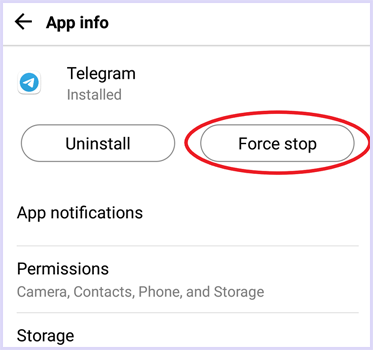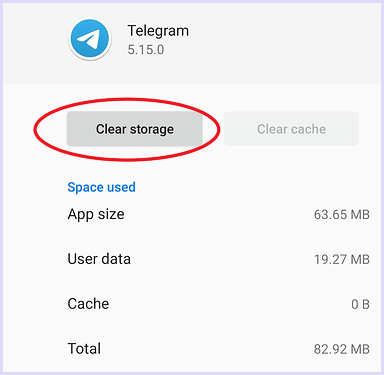¿Te quedas atascado en “Connecting” al usar la app de Telegram? Si es así, no te preocupes, esto suele ocurrir por una conexión de red débil. En esta guía, hablaremos de algunas causas comunes y te daremos soluciones para resolver el problema de conexión de Telegram y asegurarnos de que tu app funcione sin problemas.
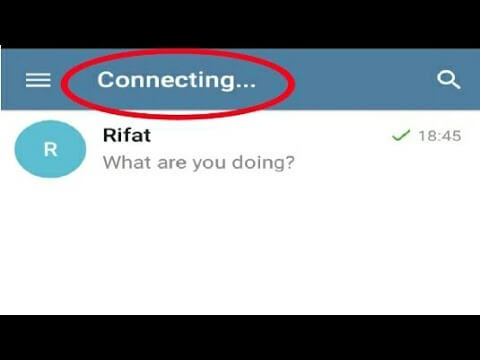
Para solucionar cualquier problema relacionado con Android, recomendamos esta herramienta:
Esta herramienta eficaz puede solucionar problemas de Android como bucle de arranque, pantalla negra, Android bloqueado, etc. en poco tiempo. Solo sigue estos 3 sencillos pasos:
- Descargue esta Reparación del Sistema Android herramienta (solo para PC) calificado como Excelente en Trustpilot.
- Inicie el programa y seleccione la marca, el nombre, el modelo, el país/región y el operador y haga clic en Next.
- Siga las instrucciones en pantalla y espere a que se complete el proceso de reparación.
¿Por qué se queda atascado mi Telegram en “Conectando” en Android?
Pero antes de solucionar el problema de conexión, es importante identificar los factores principales. Son los siguientes:
- Internet extremadamente lento.
- Fallos temporales del servidor de Telegram que afectan a su funcionamiento.
- Usar una VPN o un proxy en tu dispositivo puede bloquear la conexión de Telegram.
- Usar una versión antigua de la app de Telegram.
- Problemas con la propia app.
- Una configuración de privacidad incorrecta, la configuración de la cuenta u otros aspectos relacionados con la cuenta en Telegram pueden causar este problema.
Estas son las causas más comunes.
¿Cómo solucionar el problema de conexión de Telegram en teléfonos Android?
Esta sección describe los métodos probados que han demostrado ser efectivos para resolver el problema de conexión de Telegram en Android. Revísalos y sigue los pasos para solucionarlo.
Solución 1: Estabilizar la conexión a internet
Telegram requiere un ancho de banda normal o superior al habitual para conectarse y subir archivos. Por lo tanto, asegúrate de tener una conexión a internet estable para solucionar el problema.
- Cambia a Wi-Fi si estás usando datos móviles o viceversa.
- Coloca el dispositivo emisor dentro del alcance del dispositivo cliente.
- Activa y desactiva el modo avión en tu móvil.
- Usa una conexión por cable en lugar de una conexión inalámbrica.
Lee también: ¿Cómo solucionar el problema de actualización de Telegram al instante? (¡Funciona en 2025!)
Solución 2: Forzar la detención y volver a abrir la aplicación Telegram
A veces, los fallos temporales de la aplicación pueden provocar problemas de conexión. Por lo tanto, cierra la aplicación Telegram por completo y vuelve a abrirla para solucionar el problema.
Aquí te explicamos cómo hacerlo:
- Busca el icono de Telegram en la pantalla de inicio de tu teléfono.
- Mantén pulsado el icono y selecciona Información de la aplicación.
- A continuación, pulsa Forzar detención.
Solución 3: Borrar la caché y los datos de Telegram
Borrar la caché de Telegram suele resolver este tipo de problemas. Muchos usuarios han encontrado útil este método, así que deberías probarlo.
Sigue los pasos a continuación para solucionar el problema de conexión de Telegram borrando la caché de la aplicación:
- Abre Ajustes > Aplicaciones o Administrador de aplicaciones.
- Busca y pulsa Telegram.
- En la siguiente pantalla, selecciona Uso de almacenamiento.
- Finalmente, pulsa en las opciones «Borrar almacenamiento» y «Borrar caché».
Solución 4: Comprobar si el servidor está caído
Una caída o interrupción del servicio del servidor puede impedir temporalmente que Telegram se conecte con tus amigos y familiares. Por lo tanto, comprueba si hay problemas con el servidor en Downdetector.
Si hay un problema con el servidor, tendrás que esperar a que Telegram lo resuelva.
Solución 5: Desactivar la VPN/Proxy
Como ya se mencionó en la sección de causas, usar una VPN o un proxy puede bloquear la conexión de Telegram e incluso provocar otros errores. Si estás usando uno, considera desactivarlo temporalmente.
Para ello, sigue estos pasos con atención:
- Ve a Ajustes de Telegram >> pulsa en Datos y almacenamiento.
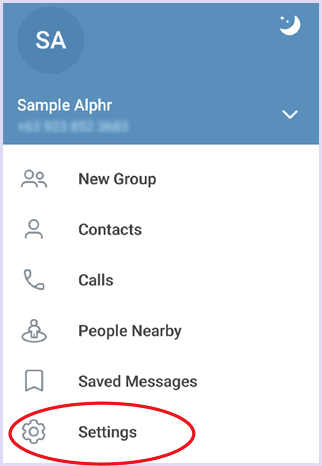
- A continuación, pulsa en Ajustes de proxy y desactiva cualquier proxy que estés usando.
- Después, reinicia la aplicación Telegram y comprueba tu conexión de nuevo.
Solución 6: Cómo solucionar el problema de conexión de Telegram actualizando la app
Las versiones antiguas de las apps suelen tener problemas de compatibilidad, lo que provoca problemas de conexión con Telegram. Asegúrate de usar la última versión para solucionar estos problemas.
Sigue estas instrucciones:
- Abre la Play Store en tu teléfono.
- Pulsa el icono de Perfil >> selecciona Administrar apps y dispositivos.
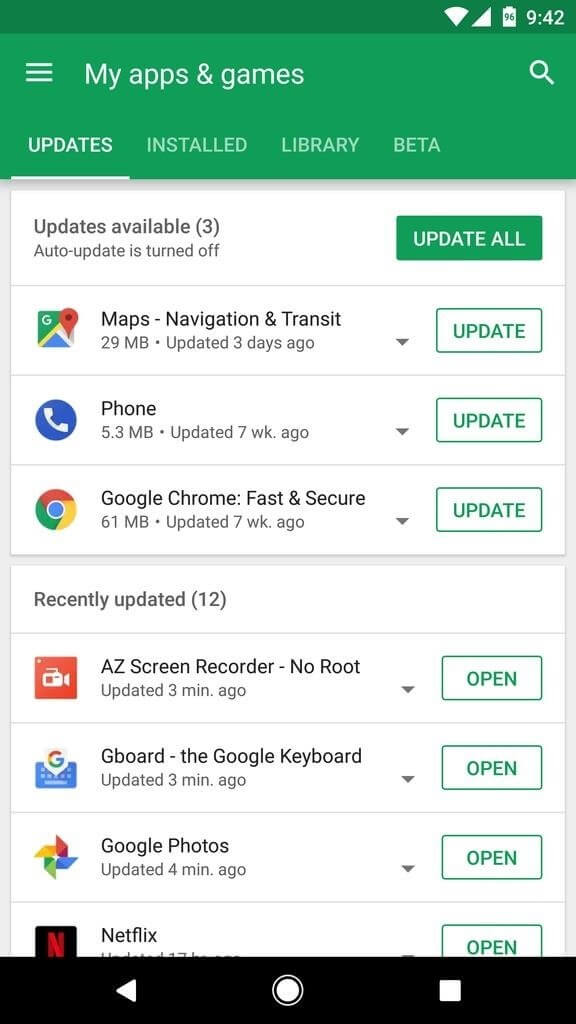
- Pulsa en la sección Actualizaciones disponibles y busca la actualización de la app de Telegram.
- Si hay una actualización disponible, pulsa el botón Actualizar para instalarla.
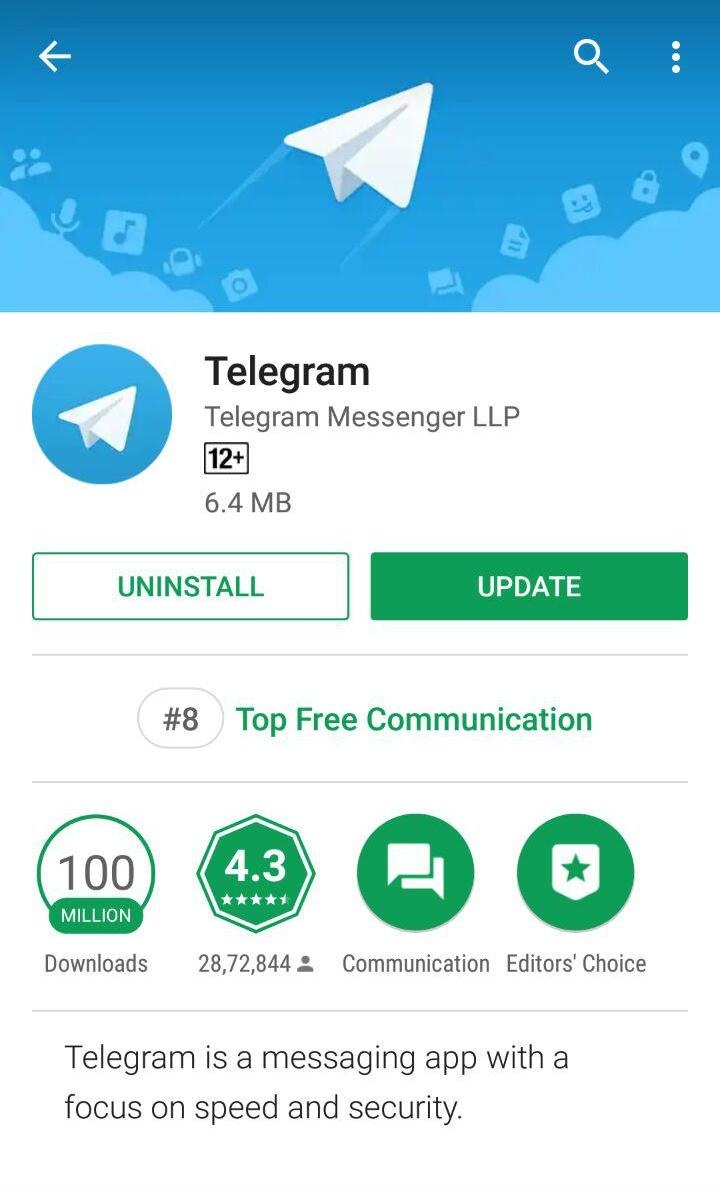
Lee también: ¿No aparece el mensaje de error de Telegram? ¡Haz esto antes de que sea demasiado tarde!
Solución 7: Reinstala Telegram
Si nada funciona, intenta desinstalar y reinstalar la app para solucionar problemas más graves, incluidos los de conexión en Telegram.
- Ve al icono de la app de Telegram en la pantalla de inicio.
- Mantén pulsado el icono de la app >> selecciona Información de la app.
- Pulsa la opción Desinstalar y confirma la desinstalación.
- Si la desinstalas, abre Play Store y busca la última versión de Telegram.
- Cuando la encuentres, pulsa el botón Instalar para descargar la aplicación.
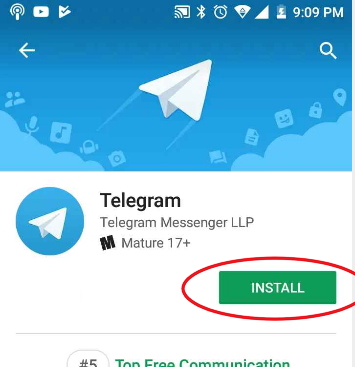
Preguntas frecuentes:
Los fallos en las llamadas de Telegram suelen deberse a una mala conexión a internet, caché de la aplicación dañada o permisos incorrectos.
Para solucionar problemas de Telegram, intenta reiniciar la aplicación o comprobar tu conexión a internet. Si el problema persiste, actualiza la aplicación de Telegram, borra sus datos y confirma que tiene los permisos necesarios.
Actualmente no hay informes generalizados de una interrupción importante del servicio de Telegram, aunque algunos usuarios pueden estar experimentando problemas puntuales.
Signal, Viber y Discord pueden reemplazar a Telegram. ¿Por qué falla mi llamada de Telegram?
¿Cómo solucionar problemas de Telegram?
¿Qué le pasa a Telegram ahora mismo?
¿Qué aplicación está reemplazando a Telegram?
En resumen
En este artículo, he detallado todos los métodos que necesitas para solucionar el problema de Telegram atascado al conectar en Android. Por lo tanto, solo tienes que adaptarlas a tu nicho.
Si tienes más preguntas sobre este tema, puedes contactarnos a través de Facebook or Twitter.

James Leak is a technology expert and lives in New York. Previously, he was working on Symbian OS and was trying to solve many issues related to it. From childhood, he was very much interested in technology field and loves to write blogs related to Android and other OS. So he maintained that and currently, James is working for es.androiddata-recovery.com where he contribute several articles about errors/issues or data loss situation related to Android. He keeps daily updates on news or rumors or what is happening in this new technology world. Apart from blogging, he loves to travel, play games and reading books.